
Mewn rhai achosion, efallai y bydd angen newid y rhwydwaith cyhoeddus ar gyfer preifat neu breifat ar sydd ar gael i'r cyhoedd - am sut i wneud hynny yn Windows 10 a bydd yn cael ei drafod yn y cyfarwyddyd hwn. Hefyd ar ddiwedd yr erthygl fe welwch rywfaint o wybodaeth ychwanegol am y gwahaniaeth mewn dau fath o rwydwaith ac sy'n well dewis mewn gwahanol sefyllfaoedd.
Sylwer: Mae rhai defnyddwyr hefyd yn gofyn sut i newid y rhwydwaith preifat i gartref. Yn wir, mae'r rhwydwaith preifat yn Windows 10 yr un fath â'r rhwydwaith cartrefi mewn fersiynau blaenorol o'r OS, mae'r enw'n newid yn syml. Yn ei dro, gelwir y rhwydwaith cyhoeddus bellach ar gael i'r cyhoedd.
I weld pa fath o rwydwaith yn Windows 10 sy'n cael ei ddewis ar hyn o bryd, gallwch, agor y rhwydwaith a chanolfan rheoli mynediad (gweler sut i agor y Ganolfan Rheoli Rhwydwaith a mynediad a rennir yn Windows 10).
Yn yr adran "View Rhwydweithiau Gweithredol", fe welwch restr o gysylltiadau a pha gynllun rhwydwaith ar eu cyfer a ddefnyddir. (Gall hefyd fod â diddordeb mewn: Sut i newid enw'r rhwydwaith yn Windows 10).
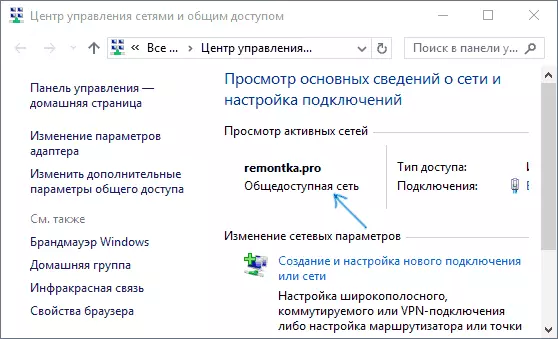
Y ffordd hawsaf i newid Proffil Cysylltiad Rhwydwaith Windows 10
Yn y fersiynau diweddaraf o Windows 10, ymddangosodd cyfluniad syml o'r proffil cysylltu yn y paramedrau rhwydwaith, lle gallwch ddewis, rhwydwaith sydd ar gael i'r cyhoedd neu breifat:
- Ewch i'r paramedrau - y rhwydwaith a'r Rhyngrwyd a chliciwch y botwm "Eiddo" (yn y fersiwn 10-KI diweddaraf) neu dewiswch "Newid Properties Connection" ar y tab Statws. Yn hytrach na'r tab Statws, gallwch agor y Tab Ethernet neu'r Wi-Fi, yn dibynnu ar ba fath rhwydwaith sydd ei angen i newid.
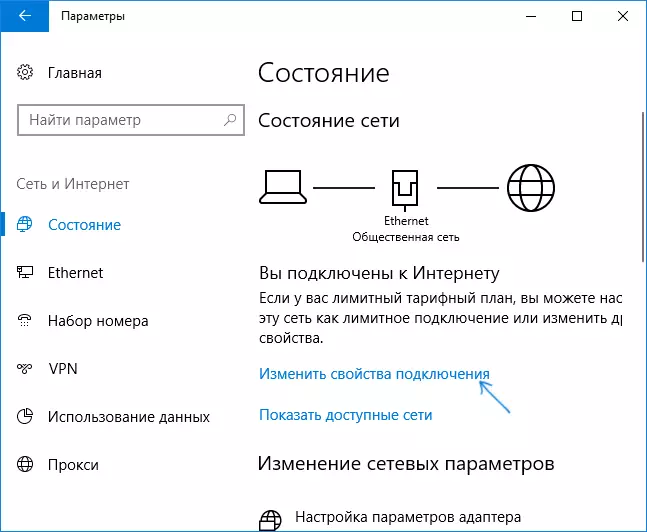
- Gosod y rhwydwaith cyhoeddus neu ar gael i'r cyhoedd.

Cyfarwyddyd Fideo
Mewn achos, am ryw reswm, nid oedd yr opsiwn hwn yn gweithio neu os oes gennych fersiwn arall o Windows 10, lle mae'r paramedrau yn edrych yn wahanol, gallwch ddefnyddio un o'r ffyrdd canlynol.Newid rhwydwaith preifat i gael yn gyhoeddus ac yn ôl i gysylltiad Ethernet lleol
Os yw eich cyfrifiadur neu'ch gliniadur wedi'i gysylltu â'r rhwydwaith cebl, i newid lleoliad y rhwydwaith gyda'r "rhwydwaith preifat" i'r "rhwydwaith cyhoeddus" neu i'r gwrthwyneb, dilynwch y camau hyn:
- Cliciwch ar yr eicon cysylltiad yn yr ardal hysbysu (botwm arferol, chwith y llygoden) a dewiswch "gosodiadau rhwydwaith".

- Yn y ffenestr sy'n agor yn y paen chwith, cliciwch ar yr Eitem Ethernet, ac yna cliciwch ar enw'r Rhwydwaith Actif (i newid y math rhwydwaith rhaid iddo fod yn weithredol).

- Yn y ffenestr nesaf gydag opsiynau cysylltiad rhwydwaith yn yr adran "Gwneud y cyfrifiadur hwn sydd ar gael i'w chanfod", gosodwch "Off" (os ydych chi am alluogi'r "rhwydwaith cyhoeddus" proffil neu "on" os ydych am ddewis "rhwydwaith preifat") .

Rhaid i baramedrau wneud cais ar unwaith ac, yn unol â hynny, bydd y math o rwydwaith yn newid ar ôl eu defnyddio.

Newid Math y Rhwydwaith ar gyfer Cysylltiad Wi-Fi
Yn wir, er mwyn newid y math o rwydwaith sydd ar gael i'r cyhoedd yn benodol neu yn ôl ar gyfer cysylltiad Wi-Fi di-wifr yn Windows 10, dylech gyflawni'r un camau ag ar gyfer cysylltiadau Ethernet sy'n wahanol ar y camau yn yr 2il gam yn unig:
- Cliciwch ar yr eicon cysylltiad di-wifr yn ardal hysbysu tasgau, ac yna ar y "gosodiadau rhwydwaith".
- Yn y ffenestr paramedrau yn y paen chwith, dewiswch "Wi-Fi", ac yna cliciwch ar enw'r cysylltiad di-wifr gweithredol.
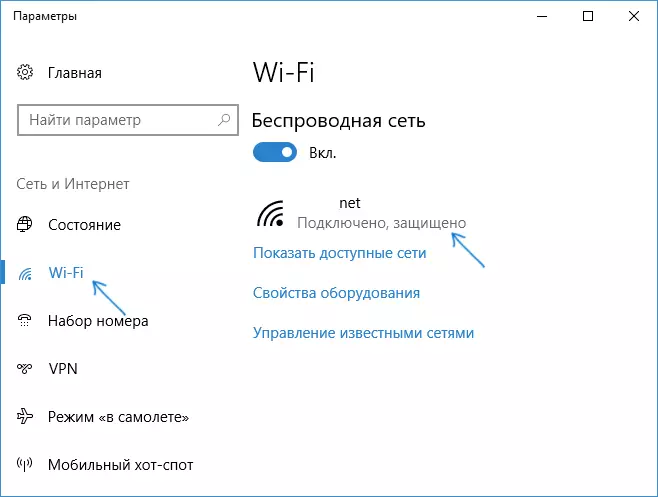
- Yn dibynnu ar p'un a oes angen newid y rhwydwaith cyhoeddus i breifat neu breifat ar y cyhoedd, trowch ymlaen neu diffoddwch y switsh yn yr adran "Gwneud y cyfrifiadur hwn ar gael i'w chanfod".
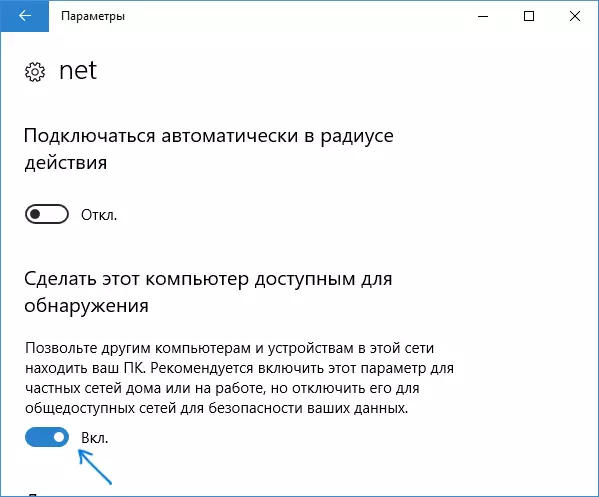
Bydd paramedrau cysylltiad rhwydwaith yn cael eu newid a phan fyddwch yn mynd i mewn unwaith eto canolfan rheoli rhwydwaith a mynediad a rennir, bydd yn bosibl gweld bod y rhwydwaith gweithredol yn cael y math a ddymunir.
Sut i newid y rhwydwaith cyhoeddus ar gyfer preifat gan ddefnyddio gosodiadau grŵp cartref Windows 10
Mae ffordd arall o newid y math o rwydwaith yn Windows 10, ond dim ond mewn achosion lle mae angen i chi newid lleoliad y rhwydwaith gyda "rhwydwaith cyhoeddus" i'r "rhwydwaith preifat" (hy dim ond i un cyfeiriad) a dim ond i un cyfeiriad) Mewn fersiynau cynharach o'r OS (bellach, tynnwyd y grŵp cartref yn y system).
Bydd camau fel a ganlyn:
- Dechreuwch deipio yn y panel chwilio "Grŵp Cartref" (neu agorwch yr eitem hon yn y panel rheoli).

- Yng mhapurau y grŵp cartref, fe welwch rybudd eich bod am osod y "preifat" i leoliad y cyfrifiadur ar y rhwydwaith. Cliciwch "Newid y lleoliad yn y rhwydwaith."

- Mae'r panel chwith yn agor, fel pan fyddwch yn cysylltu â'r rhwydwaith hwn yn gyntaf. Er mwyn galluogi'r proffil "Rhwydwaith Preifat", rydych chi'n ateb "ie" i ofyn am "Rydych chi am ganiatáu i gyfrifiaduron eraill yn y rhwydwaith hwn ganfod eich cyfrifiadur."

Ar ôl cymhwyso'r paramedrau, bydd y rhwydwaith yn cael ei newid i "breifat".
Ailosod paramedrau rhwydwaith a dewis dilynol o'i fath
Mae dewis proffil rhwydwaith yn Windows 10 yn digwydd pan fyddwch chi'n cysylltu ag ef gyntaf: byddwch yn gweld cais am a ddylid caniatáu i gyfrifiaduron a dyfeisiau eraill yn y rhwydwaith i ganfod y cyfrifiadur hwn. Os dewiswch "Ydw", bydd rhwydwaith preifat yn cael ei alluogi os byddwch yn pwyso'r botwm "Na" - y rhwydwaith cyhoeddus. Os ydych chi'n cysylltu â'r un rhwydwaith, nid yw'r dewis lleoliad yn ymddangos.
Fodd bynnag, gallwch ailosod gosodiadau rhwydwaith Windows 10, ailgychwyn y cyfrifiadur ac yna bydd y cais yn ymddangos eto. Sut i wneud hynny:
- Ewch i'r cychwyn - paramedrau (Eicon Gear) - rhwydwaith a'r Rhyngrwyd ac ar y tab Statws, cliciwch ar "Ailosod Rhwydwaith".
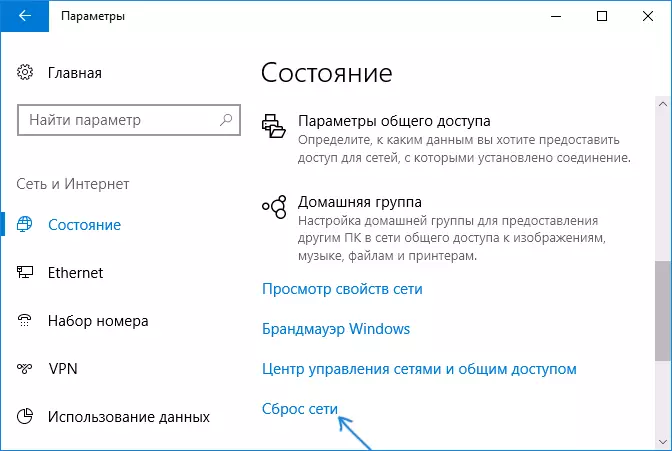
- Cliciwch ar y botwm "Ailosod Nawr" (darllenwch fwy am ailosod - sut i ailosod gosodiadau rhwydwaith Windows 10).

Os, ar ôl hynny, ni fydd ailgychwyn y cyfrifiadur yn digwydd yn awtomatig, ei redeg â llaw a phan fyddwch yn cysylltu â'r rhwydwaith, byddwch unwaith eto yn gweld cais am a ddylid galluogi canfod rhwydwaith (fel yn y sgrînlun yn y dull blaenorol) ac, i mewn Yn unol â'ch dewis, bydd y math o rwydwaith yn cael ei osod.
Gwybodaeth Ychwanegol
Ar ddiwedd rhai arlliwiau ar gyfer defnyddwyr newydd. Mae'n aml yn angenrheidiol i gwrdd â'r sefyllfa ganlynol: mae'r defnyddiwr yn credu bod y "preifat" neu "rhwydwaith cartref" yn fwy diogel na'r "hygyrch cyhoeddus" neu "gyhoeddus" ac am y rheswm hwn ei fod am newid y math o rwydwaith . Y rhai hynny. Mae'n cymryd yn ganiataol, o dan y hygyrchedd, deallir y gall mynediad i'w gyfrifiadur ymddangos o rywun o'r tu allan.
Yn wir, mae popeth yn union gyferbyn: Pan fyddwch yn dewis "rhwydwaith hygyrch cyhoeddus", mae Windows 10 yn cymhwyso paramedrau mwy diogel, datgysylltu canfod cyfrifiadur, rhannu ffeiliau a ffolderi.
Wrth ddewis "ar gael i'r cyhoedd", rydych chi'n hysbysu'r system nad yw'r rhwydwaith hwn yn cael ei reoli gennych chi, ac felly gall fod yn fygythiad. Ac i'r gwrthwyneb, wrth ddewis "preifat", tybir mai dyma'ch rhwydwaith personol lle mae eich dyfeisiau yn gweithio ynddo, ac felly mae'n troi ymlaen i ganfod rhwydwaith, rhannu ffolderi a ffeiliau (sydd, er enghraifft, yn ei gwneud yn bosibl i chwarae Fideo o gyfrifiadur ar eich teledu Gweler Dlna Server Windows 10).
Ar yr un pryd, os yw eich cyfrifiadur wedi'i gysylltu â rhwydwaith yn uniongyrchol ddarparwr cebl (hy, nid trwy lwybrydd Wi-Fi neu arall, eich llwybrydd eich hun, byddwn yn argymell i gynnwys "rhwydwaith cyhoeddus", fel er gwaethaf y ffaith Y Rhwydwaith "Wedi'i leoli yn y Cartref", nid yw'n gartrefol (rydych yn gysylltiedig ag offer y darparwr y mae, o leiaf, eraill yn cael eu cysylltu ac, yn dibynnu ar leoliadau llwybrydd y darparwr, maent yn canu'n caneetig cael mynediad i'ch dyfeisiau) .
Os oes angen, gallwch analluogi canfod rhwydwaith a rhannu ffeiliau ac argraffwyr ac ar gyfer rhwydwaith preifat: i wneud hyn, yn y rhwydwaith a chanolfan mynediad a rennir, cliciwch ar y chwith "Newid opsiynau rhannu ychwanegol", ac yna nodi'r gosodiadau angenrheidiol ar gyfer y Proffil "preifat".
